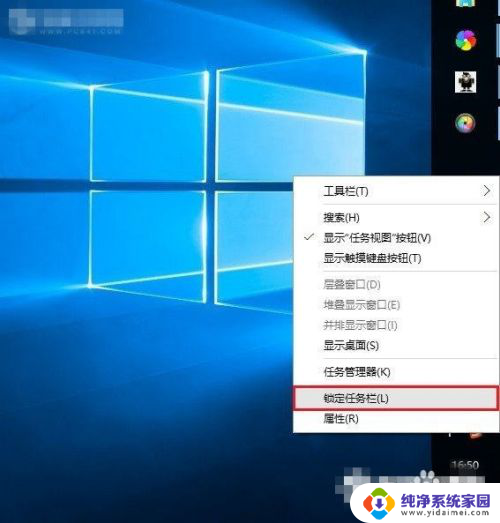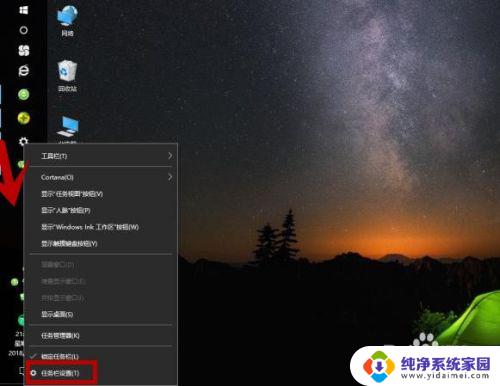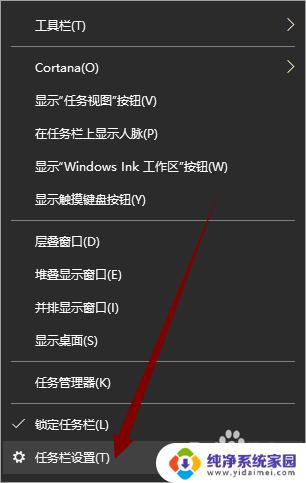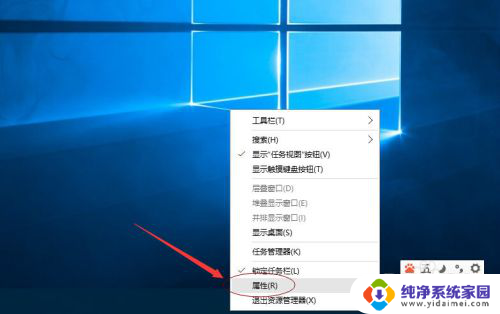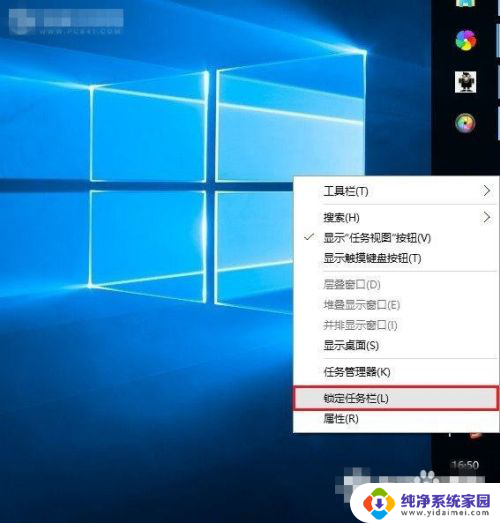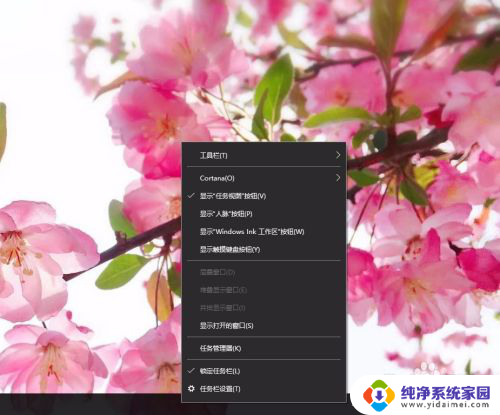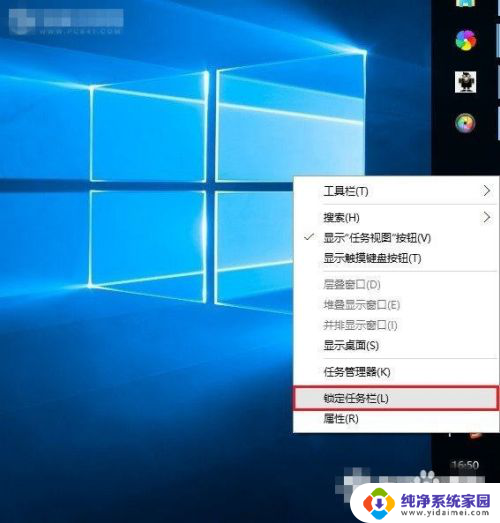win10 侧边栏 win10如何调整任务栏位置到侧面
更新时间:2023-10-25 10:03:42作者:yang
win10 侧边栏,Windows 10是微软推出的操作系统,它具有许多实用的功能和定制选项,其中之一是侧边栏功能,它可以让我们将常用的小部件和快捷方式集中在桌面的侧边,方便我们快速访问和使用。而任务栏是我们使用Windows 10时最常见的界面元素之一,它通常位于桌面底部,并包含了快速启动程序、通知区域等重要功能。对于想要将任务栏位置调整到侧面的用户来说,该如何进行操作呢?下面我们将介绍一些简单的方法,帮助你轻松实现这一目标。
步骤如下:
1.右键点击任务栏,在弹出的菜单中选择任务栏设置。
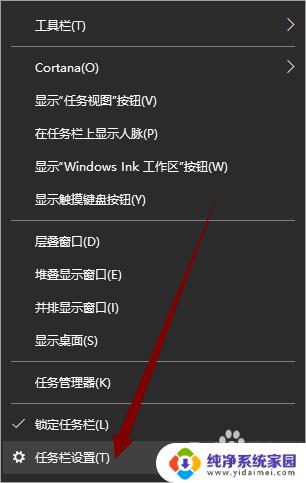
2.接着先确认是不是进入了任务栏设置中。
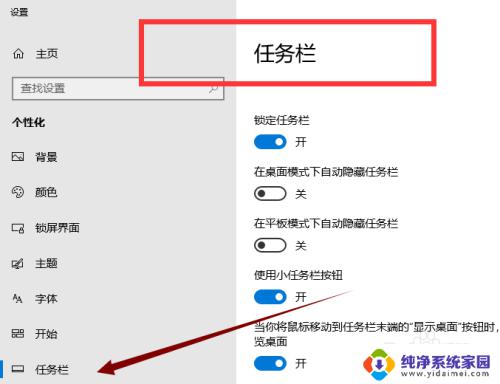
3.接着下翻,就可以看到任务栏在屏幕上的位置这个选项。
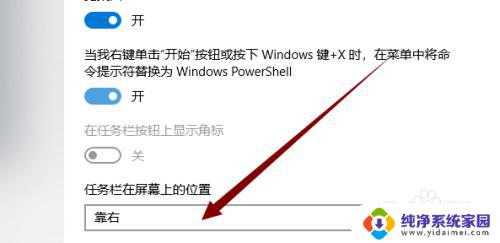
4.点击旁边的三角形按钮进行选择。
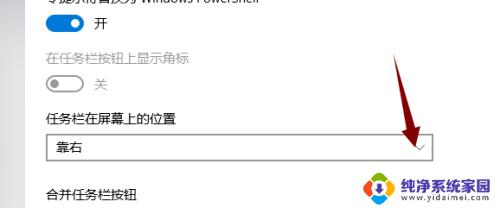
5.接着你就可以选择四个位置。
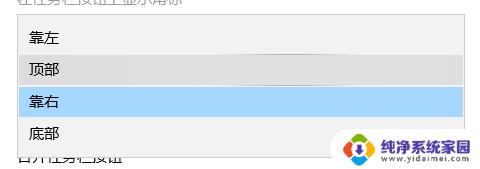
6.最后设置成在侧面的样子。

以上是有关Win10侧边栏的全部内容,如果您遇到了类似情况,您可以按照小编的方法解决问题。